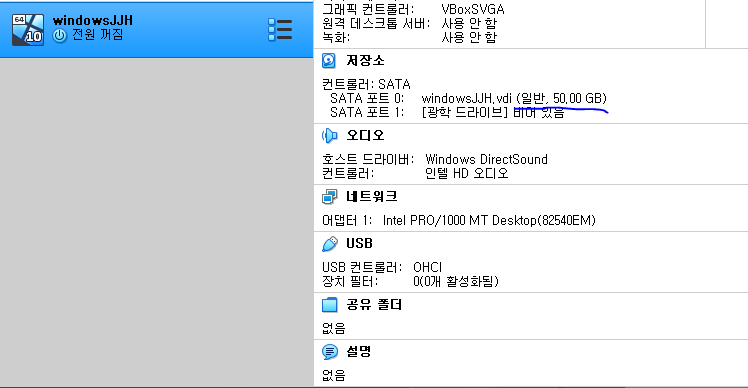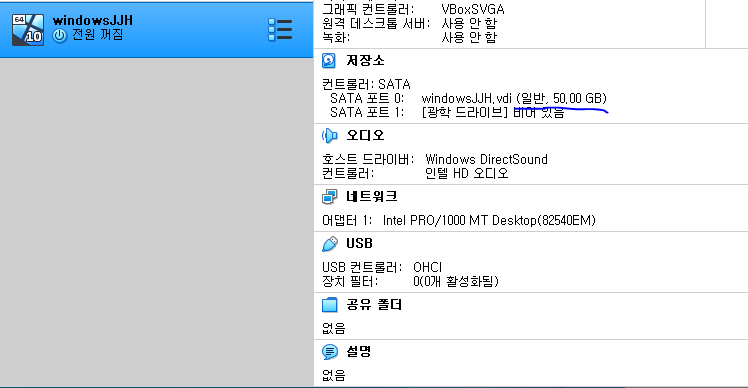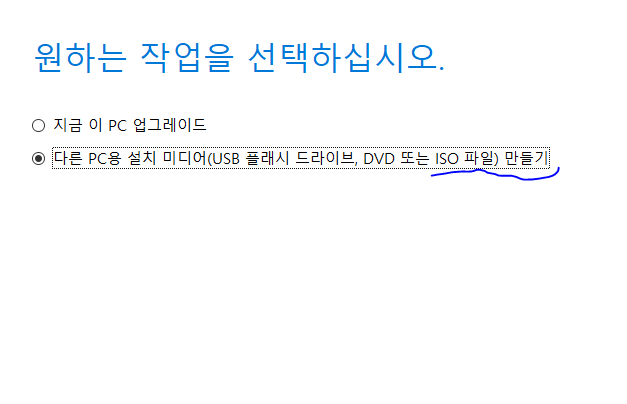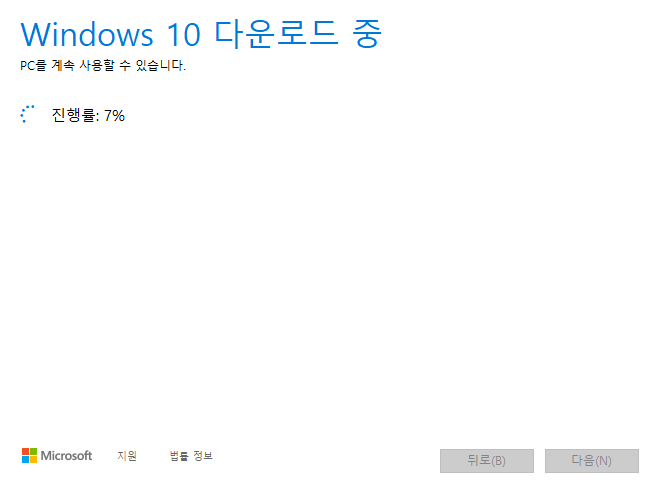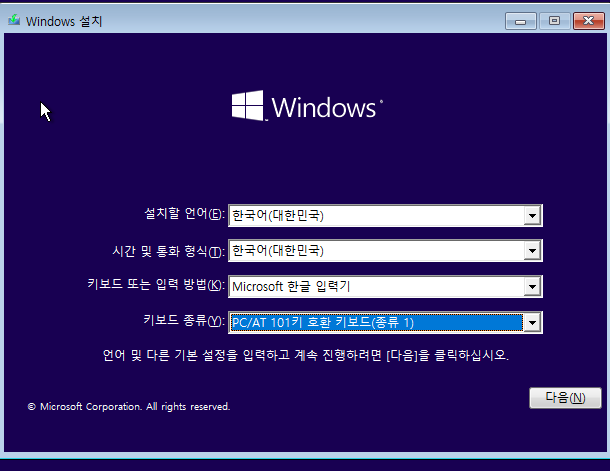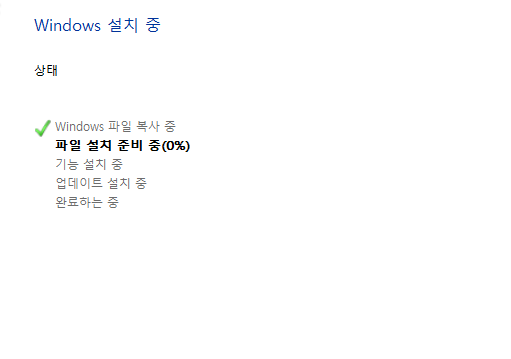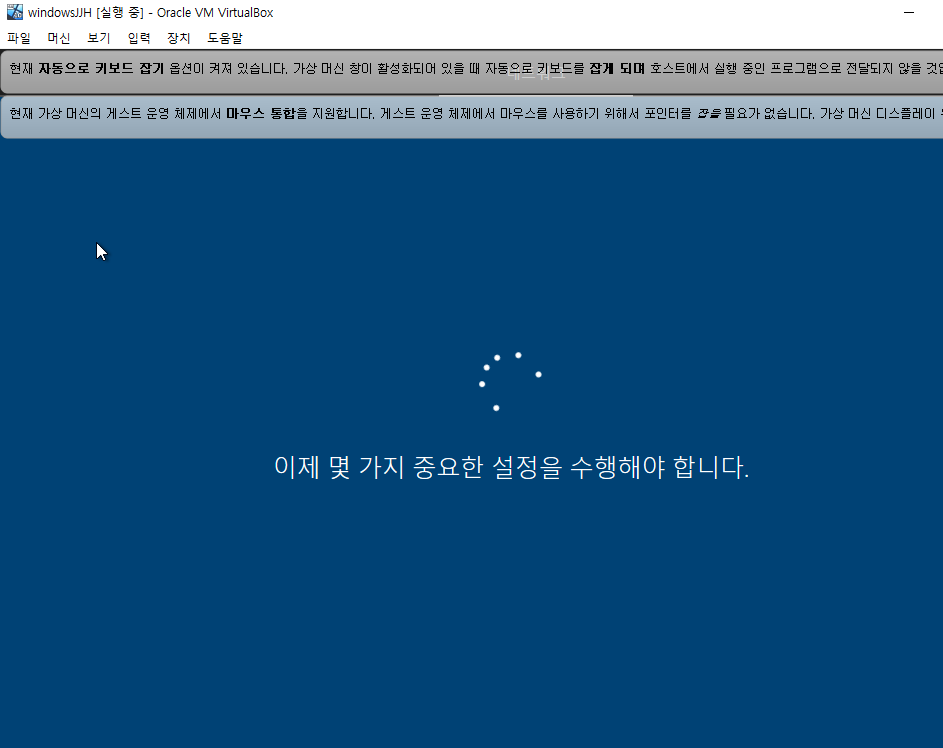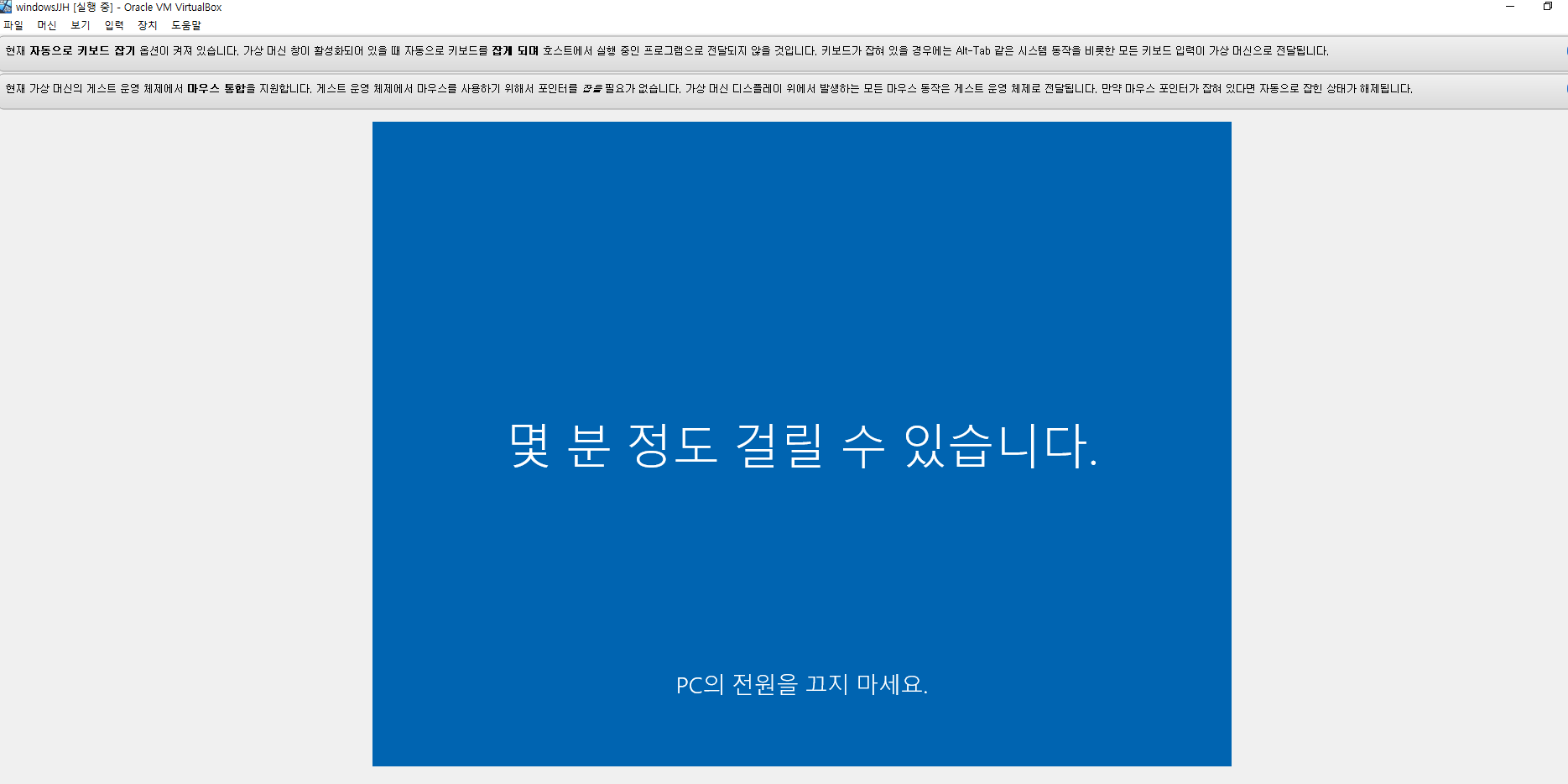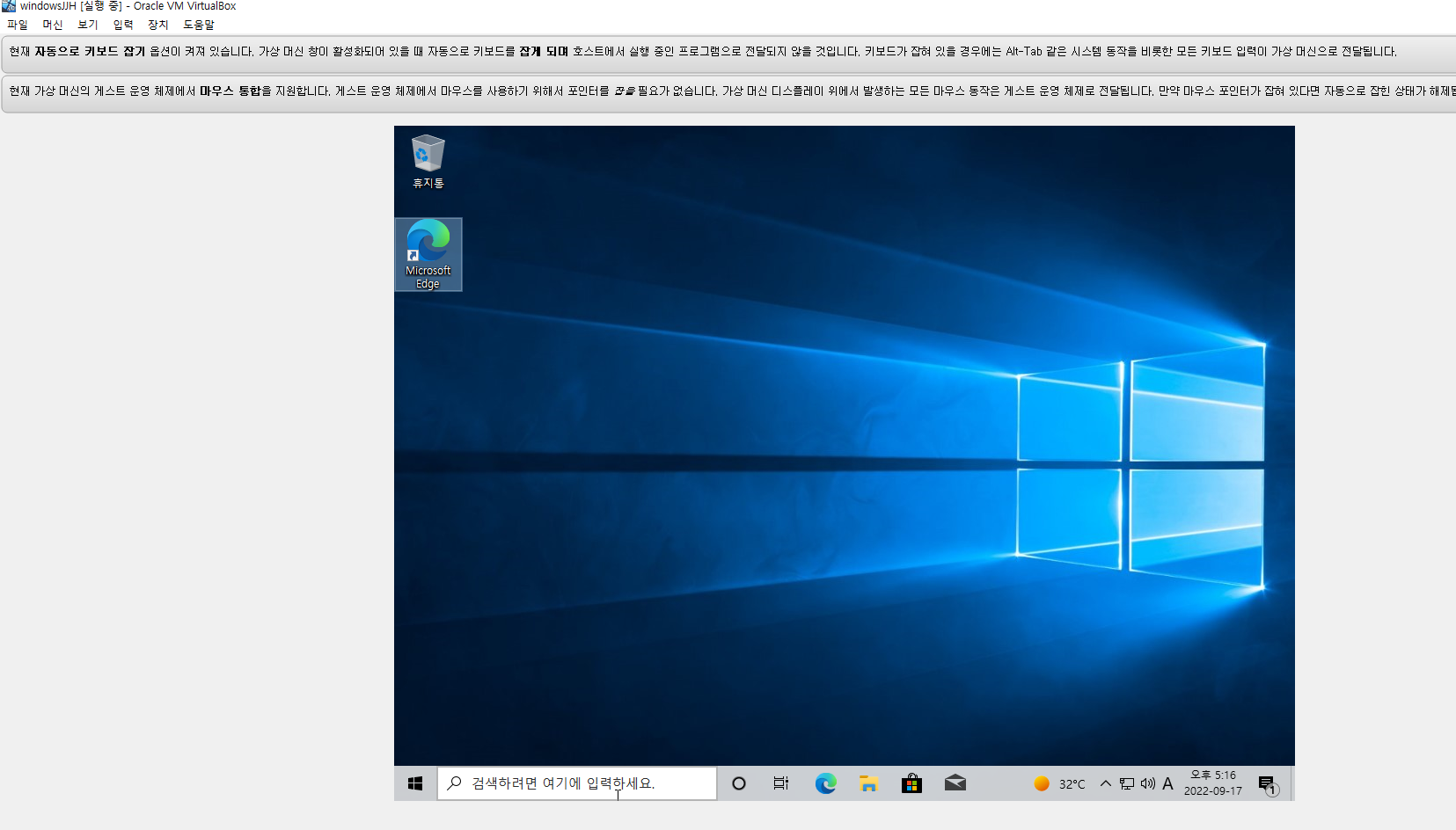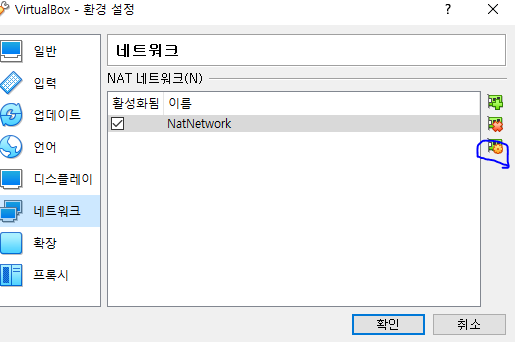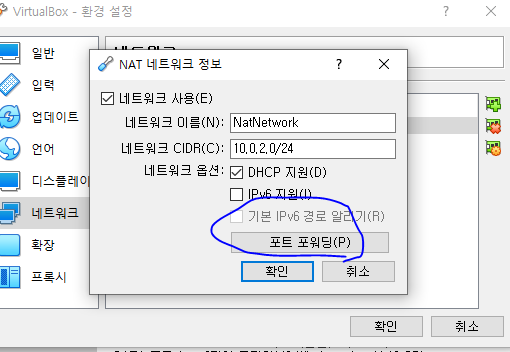1. VirtualBox 설치 및 환경 설정
1) 우선 Oracle VirtuaBox를 웹에서 다운 받은 후, 가상머신(VM)을 만들었다.
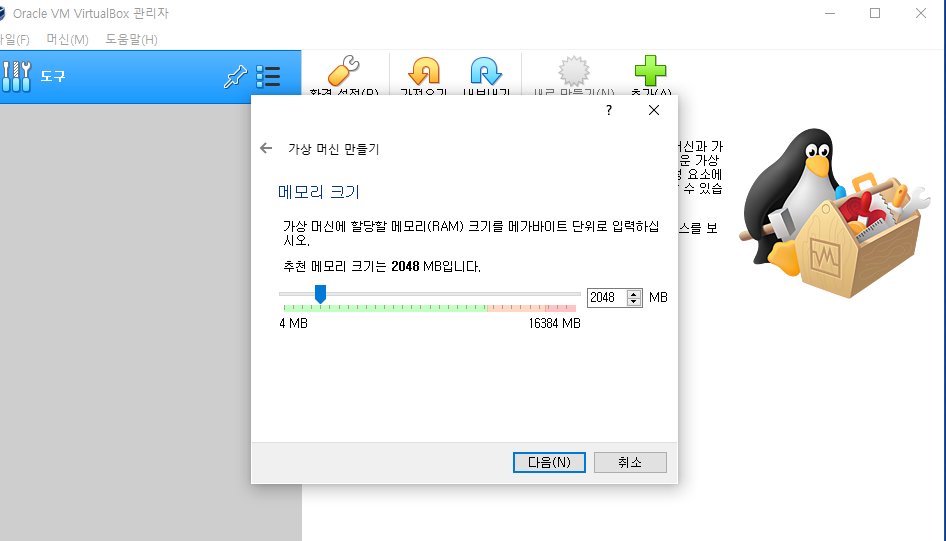
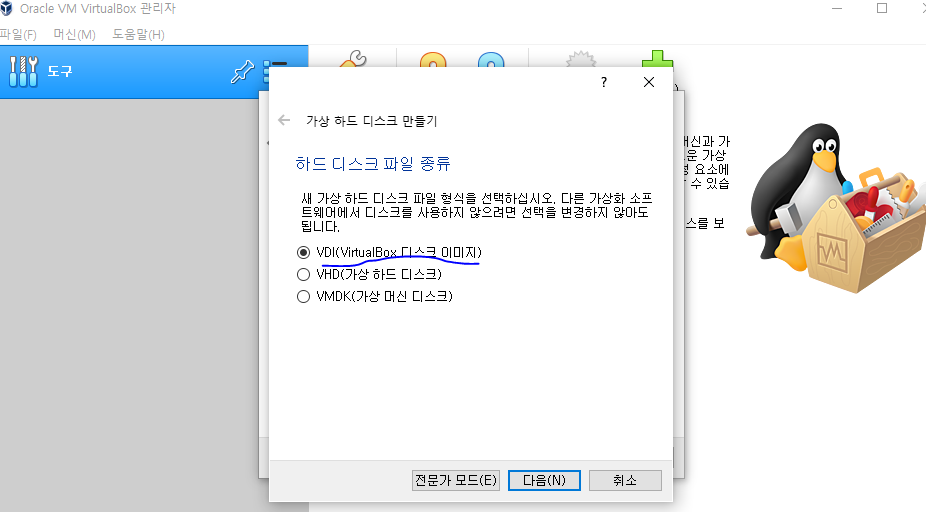
VDI(Virtual Disk Image): Oracle Virtualbox에서만 사용가능한 포멧방식.
VHD(Virtual Hard Disk): Oracle Virtualbox, Hyper-V, Xen에서 구동 가능한 포멧 방식
VMDK(Virtual Machine Disk): Oracle Virtualbox, VMware Player에서 구동 가능한 포멧 방식
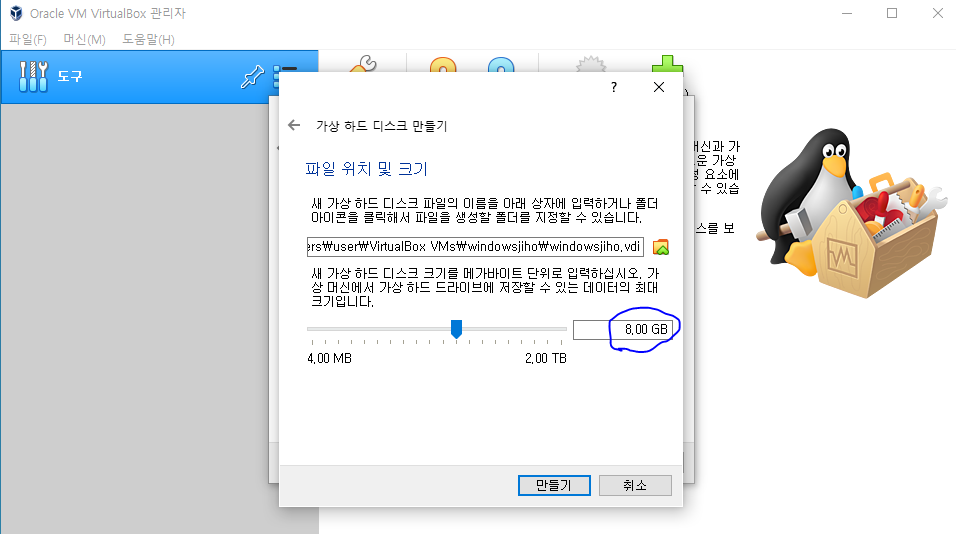
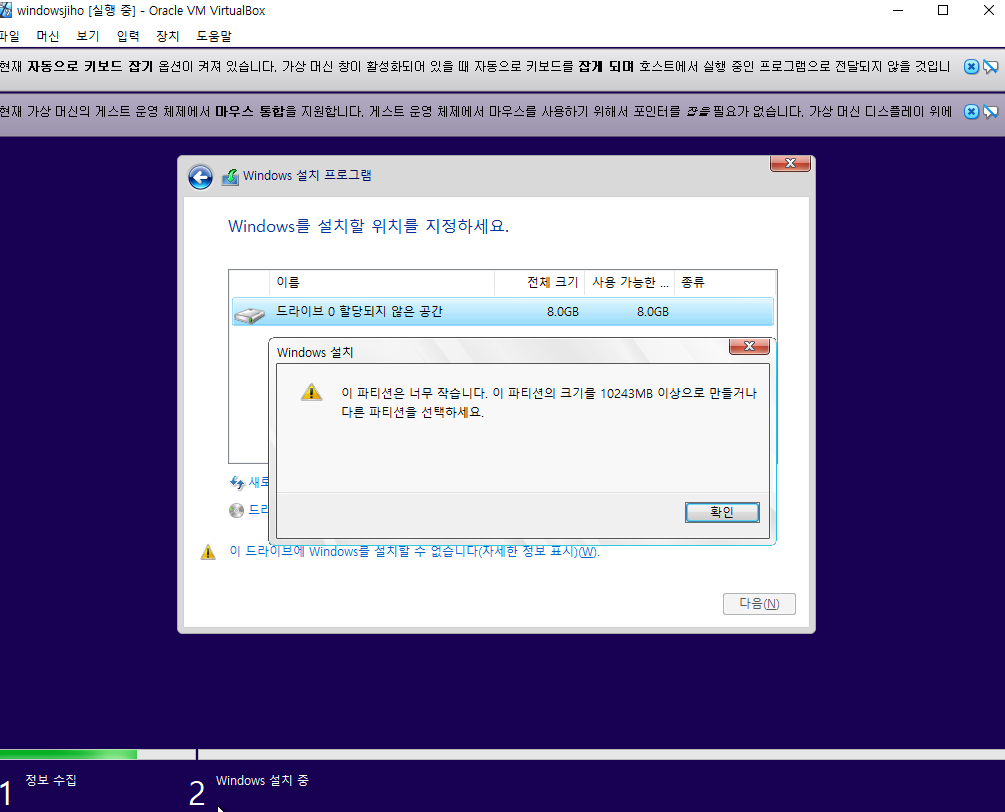
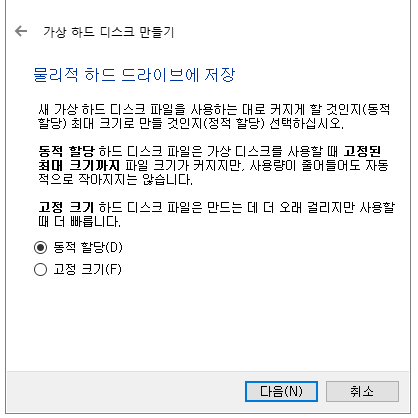
(동적할당: 가상 디스크 사용시 고정된 최대 크기까지 파일 크기가 커지지만, 사용량이 줄어든다고해서 자동적으로 작아지지는 않는다.)
(고정크기는 하드 디스크 파일을 만드는 데 더 오래 걸리지만 사용할 때는 더 빠르다)
2) 가상머신 생성
3) ISO 파일 만들기(설치) & 지정
4) 윈도우즈 설치
5) 완료
2. 가상 환경에 대한 cpu, memory, disk 분할 방식에 대한 이해
- 가상 머신(VM)을 원할하게 실행하기 위해선 강력한 호스트 시스템이 있어야 하는데 CPU, 메모리, 디스크 공간은 호스트 시스템의 성능을 결정하는 세 가지 주요 요소이다.
- VM에는 많은 처리 능력이 필요하므로, 호스트 시스템에 다중 코어 중앙 처리 장치(멀티코어 CPU)가 필요하다.
- VM의 부드러운 속도를 위해, 시스템에 메모리가 충분히 있어야 한다. VM의 최소 메모리 요구사항은 16GB인데, 일부 상황에서는 8GB가 적합할 수도 있다.
- VM의 원할한 실행을 위해 빈 디스크 공간을 충분히 할당해야 한다. 그리고 이를 위해서 호스트 시스템의 디스크에 충분한 공간이 있어야 한다.
-
VM의 속도를 높이는 방법
1) VM에 더 많은 메모리를 할당
- 물리적 컴퓨터와 마찬가지로 VM의 성능은 할당된 메모리의 양에 따라 달라진다. VM에 더 많은 메모리를 할당할수록 더 부드러운 속도를 얻을 수 있다.
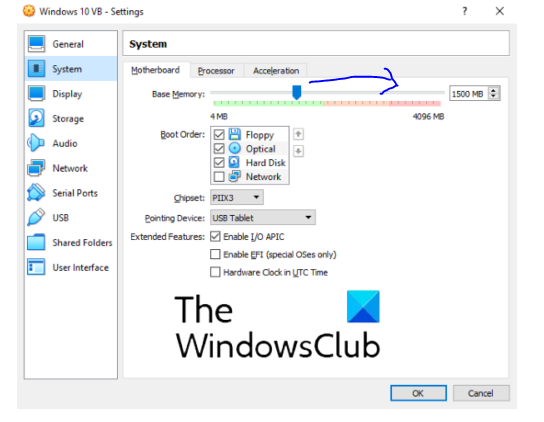 (단 슬라이더를 녹색과 주황색의 교차점에 두면 호스트 시스템에 부정적인 영향을 미칠 수 있으므로, 교차점에 두지 않는다.)
(단 슬라이더를 녹색과 주황색의 교차점에 두면 호스트 시스템에 부정적인 영향을 미칠 수 있으므로, 교차점에 두지 않는다.)
- 물리적 컴퓨터와 마찬가지로 VM의 성능은 할당된 메모리의 양에 따라 달라진다. VM에 더 많은 메모리를 할당할수록 더 부드러운 속도를 얻을 수 있다.
2) VM에 더 많은 CPU 할당
-
CPU는 VM을 실행하는 데 필요한 모든 계산을 처리한다. 따라서 VM이 더 많은 CPU를 사용 하면 더 빠르고 원활하게 실행된다.
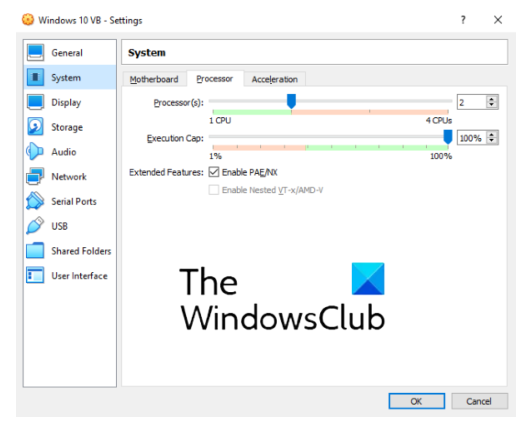 (녹색 영역을 벗어나지 않는다)
(녹색 영역을 벗어나지 않는다) -
VirtualBox를 켤 때만 메모리를 잡아먹고, 켤 때도 쓰는 만큼만 먹는다.
-
VirtualBox가 Host의 CPU를 100% 먹는 경우가 있다.(헛바퀴라고 한다.) 이럴 때 usleep(1) 함수를 이용하여 여유를 주면 된다.
3. 가상 환경에 대한 네트워크 설정
- VirtualBox에서 가상 머신의 네트워크를 NAT Network로 하면, 호스트에서 가상 머신으로 접속할 수가 없다.
-> 포트포워딩을 이용해 호스트에서 SSH 접속을 할 수 있다.
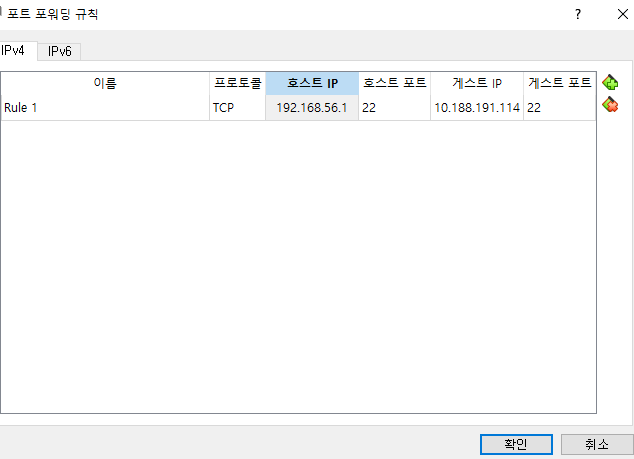
호스트 IP는 cmd 창에서 ipconfig를 입력해 알 수 있다(밑에 그림 참조)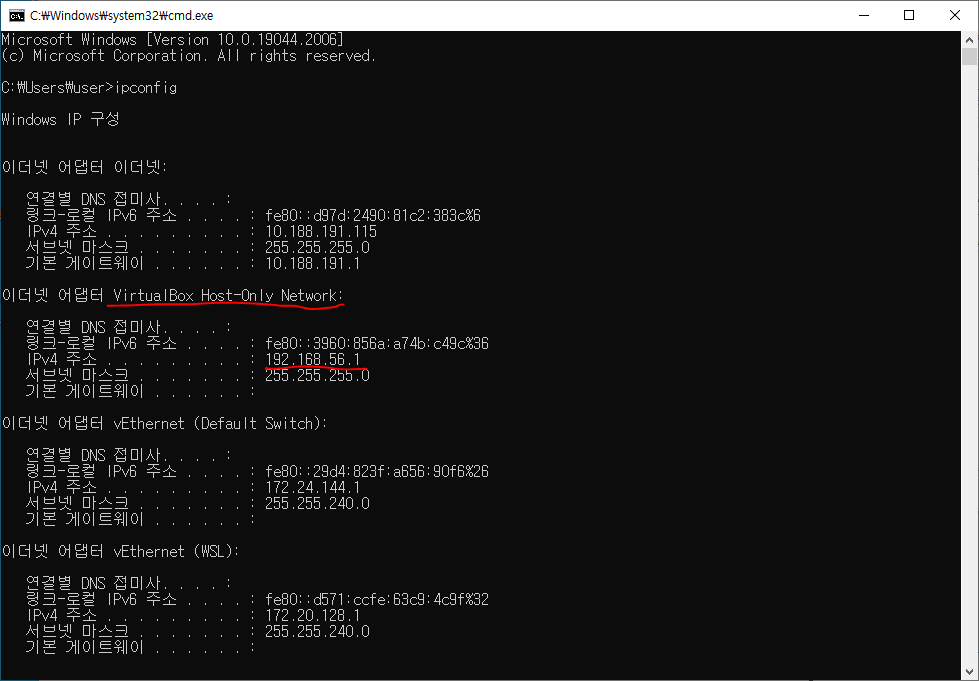 또한 게스트 아이피는 우분투 터미널을 켜서 ifconfig를 입력해 구할 수 있다(조원 벨로그 참고)
또한 게스트 아이피는 우분투 터미널을 켜서 ifconfig를 입력해 구할 수 있다(조원 벨로그 참고)
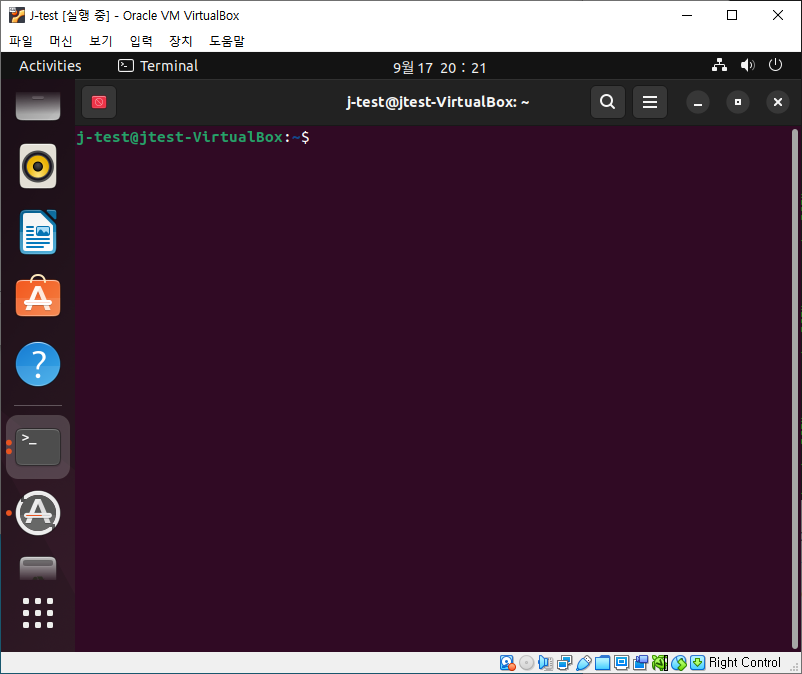
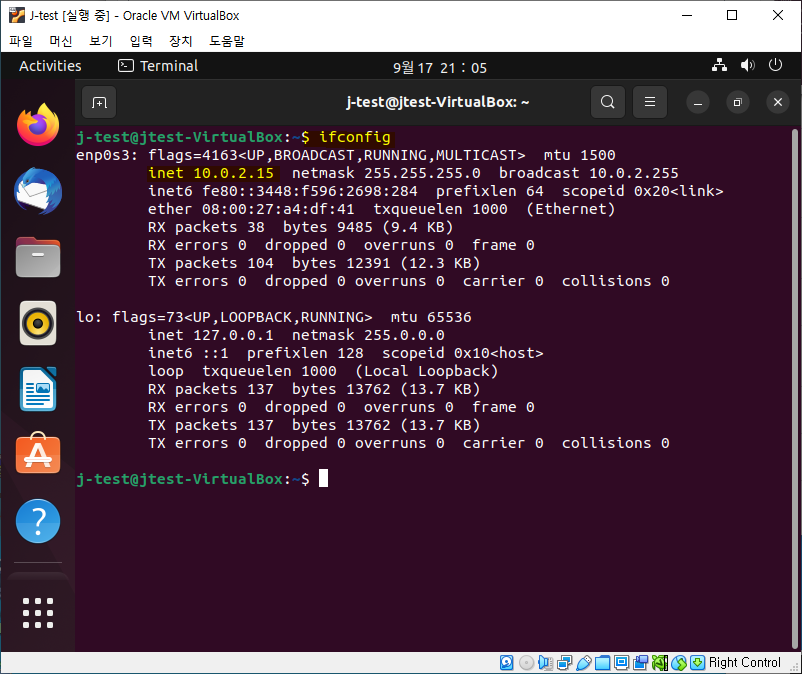 -> 127.0.0.1이 올바른 게스트 IP이다.
-> 127.0.0.1이 올바른 게스트 IP이다.
출처
https://apophis0.tistory.com/48
https://ko.101-help.com/0e50a87d07-virtualbox-virtual-machinereul-gasoghwahago-deo-bbalri-silhaenghaneun-bangbeob/
https://www.clien.net/service/board/kin/10426066
https://m.blog.naver.com/PostView.naver?isHttpsRedirect=true&blogId=nds239&logNo=220650264236